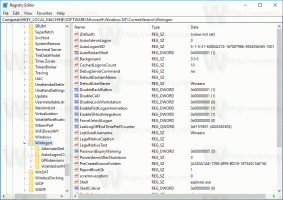Aktiver USB-skrivebeskyttelse i Windows 10
I Windows 10 er det mulig å aktivere skrivebeskyttelse på USB-masselagringsenheter. Når den er aktivert, vil den begrense skrivetilgang til eksterne USB-stasjoner. Dette kan være nyttig som et ekstra sikkerhetsalternativ i enkelte miljøer. La oss se hvordan det kan gjøres.
Du kan aktivere USB-skrivebeskyttelse i Windows 10 med en enkel registerjustering. Gjør det som følger.
Aktiver USB-skrivebeskyttelse i Windows 10
- Åpne Registerredigering app.
- Gå til følgende registernøkkel:
HKEY_LOCAL_MACHINE\SYSTEM\CurrentControlSet\Control
Tips: Du kan få tilgang til en ønsket registernøkkel med ett klikk.
- Opprett en ny undernøkkel her kalt StorageDevicePolicies som vist nedenfor:
- Under undernøkkelen StorageDevicePolicies oppretter du en ny 32-biters DWORD-verdi med navnet WriteProtect. Sett verdidataene til 1. Merk: selv om du er det kjører en 64-bits Windows 10-versjon, må du fortsatt opprette 32-biters DWORD-verdi.
Se følgende skjermbilde: - Koble til alle USB-stasjoner igjen hvis du har koblet dem til PC-en.
Når du har satt WriteProtect verdi til 1 og koble til USB-stasjoner igjen, trer begrensningen i kraft umiddelbart. Alle nylig tilkoblede USB-stasjoner blir skrivebeskyttet. Selv kommandoene "Ny" og "Slett" forsvinner:
Tips: du kan abonnere på YouTube-kanalen vår for å se flere nyttige og interessante videoer.
For å deaktivere begrensningen og gjenopprette standardoppførselen, må du fjerne WriteProtect verdi.
For å spare tid forberedte jeg følgende registerfiler som er klare til bruk:
Last ned registerfiler
Angrefilen er inkludert.
Alternativt kan du bruke Winaero Tweaker. Den har det passende alternativet under kategorien Atferd:
Dette trikset fungerer også på Windows XP Service Pack, Windows Vista, Windows 7, Windows 8/8.1.